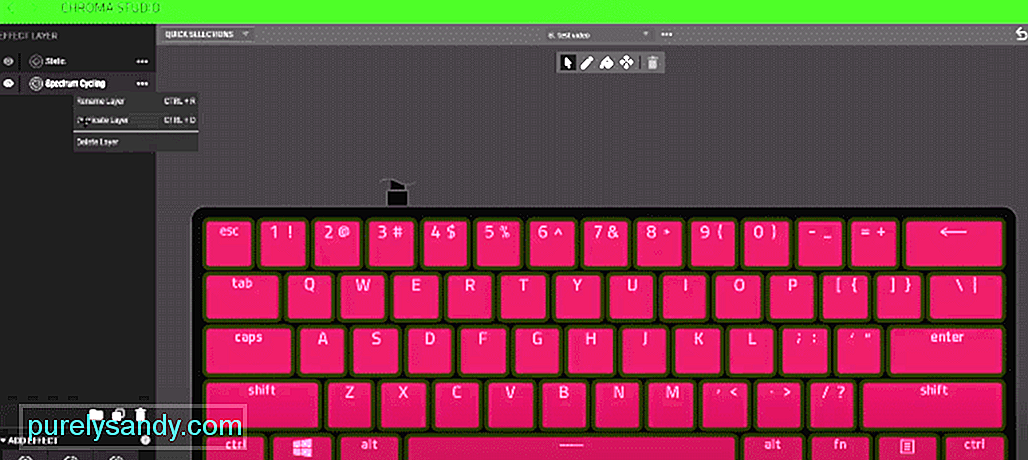- Обзор игровой гарнитуры Razer Kraken BT Kitty Edition – Замяучательная
- Технические характеристики
- Наушники:
- Микрофон:
- Комплектация и внешний вид
- Подключение
- Впечатления от использования
- Заключение
- 5 formas de arreglar Razer Synapse sin cambiar de color (12.25.21)
- Video de Youtube: 5 formas de arreglar Razer Synapse sin cambiar de color
Обзор игровой гарнитуры Razer Kraken BT Kitty Edition – Замяучательная
Razer Kraken BT Kitty Edition привлекает внимание, в первую очередь, своим дизайном – сочетание нежно-розового цвета и «кошачьих ушек» с подсветкой сложно не заметить. Чем еще может похвастать эта игровая гарнитура – рассказываем в обзоре.
Технические характеристики
Наушники:
- Диапазон частот: 20 – 20,000 Гц
- Сопротивление: 32 Oм
- Динамики: динамические 40 мм
- Тип подключения: беспроводное Bluetooth 5.0
- Вес: 298 г
- Совместимость: ПК, мобильные устройства
- Автономность: до 20 часов со включенной подсветкой, до 50 часов без подсветки
Микрофон:
- Диапазон частот: 100Гц – 10 кГц
- Чувствительность (при 1кГц): -38
- Шаблон захвата: всенаправленный
За счет Bluetooth-подключения гарнитура Razer Kraken BT Kitty Edition выглядит привлекательным вариантом для использования с мобильным устройством, но ее можно подключить и к ПК, если у вас есть соответствующий донгл.
Кстати, в модельном ряду Razer есть и проводная USB-гарнитура Kraken Kitty Edition, предназначенная для работы со «старшими» платформами. Но о ней в другой раз, а в этом обзоре мы рассмотрим беспроводную модель. Тем более, что тут есть на что посмотреть.
Комплектация и внешний вид
Наушники упакованы в среднего размера коробку в розово-серых оттенках, на которой привычно разместились изображения продукта и списки его особенностей: подключение по протоколу Bluetooth 5.0, подсветка Razer Chroma RGB, минимальная задержка соединения (всего 40 мс), 40 мм динамики, всенаправленный микрофон.
Внутри коробки – еще одна, из спрессованного картона, где, в углублении, лежат обернутые в бумажный мешочек наушники Razer Kraken BT Kitty Edition. Там же можно найти кабель microUSB для зарядки гарнитуры, инструкцию по использованию, благодарственное письмо от СЕО Razer и комплект наклеек.
Достав устройство из упаковки, понимаешь – такую красоту прятать не станешь. Гарнитуру светло-розового цвета венчают несъемные кошачьи ушки, на которых предусмотрены места для RGB-подсветки. Также светятся лого Razer на обеих чашках, а яркость и режимы подсветки можно настраивать в приложении.
Пластик корпуса слегка шершавый, не ощущается дешевым. Razer Kraken BT Kitty Edition довольно легкие – без малого 300 граммов – что удивительно, учитывая «выносливость» встроенного аккумулятора. Комфорт – понятие субъективное, но в моем случае привыкание к весу и размерам гаджета было почти моментальным.
Стоит отметить, что чашки весьма сильно прижимаются к голове, однако это компенсируется мягкими амбушюрами. Они выполнены из искусственной кожи в сочетании с тканью и наполнителем из пены, и обеспечивают хорошую шумоизоляцию. На внутренней стороне оголовья расположилась еще одна вставка из кожзама.
Овальные чашки соединены с оголовьем с помощью Y-образного крепления, которое можно регулировать по высоте с использованием 9 степеней свободы. В центре каждой из чашек расположился логотип Razer, а по окружности нанесен ячеистый рисунок, напоминающий соты. Розовый корпус и серые вставки образуют интересный цветовой ансамбль – одновременно яркий и спокойный. А если захочется сделать его еще привлекательнее – всегда можно включить подсветку.
Все элементы управления Razer Kraken BT Kitty Edition вынесены на левую чашку. Тут разместились индикатор состояния, клавиша включения, колесико регулировки громкости (с «бесконечным» ходом, ограниченным лишь функциями подключенного устройства), порт для подключения зарядного кабеля и едва заметное отверстие для микрофона – в этот раз обошлось без выдвижного или съемного приемника. Тут не помешал бы разъем для подключения 3.5 мм провода, но увы – гарнитуру можно сопрячь с ПК или смартфоном только через Bluetooth.
На первый взгляд, да и после некоторого периода эксплуатации, у меня сложилось впечатление, что наушники собраны качественно и выдержат разные сценарии повседневного использования, включая путешествия в рюкзаке и случайные падения. Ну и невозможно поспорить с тем, что они притягивают взгляд – с таким аксессуаром вы точно выделитесь из толпы. Тем более что дизайн и конструкция позволяют использовать эту гарнитуру не только дома. Если бы она еще и складывалась – пользователи бы только выиграли. К сожалению, это не так.
Подключение
Razer Kraken BT Kitty Edition можно подсоединить к ПК или мобильному устройству с помощью Bluetooth: достаточно зажать клавишу включения на наушниках на 4 секунды, и они перейдут в режим сопряжения, после чего необходимо включить поиск на устройстве и выбрать появившийся в списке гаджет. Других вариантов не предусмотрено, зато гарнитура очень быстро цепляется к сопряженным девайсам.
У гарнитуры есть специальное приложение для Android и iOS – Razer Audio. После соединения оно открывает доступ к основным функциям:
- Эквалайзер позволяет подстроить звучание под вкусы пользователя – выделить низкие или высокие частоты, сделать акцент на вокале и так далее.
- Автоматическое выключение дает возможность задать таймер отключения гаджета при бездействии.
- Игровой режим снижает задержки звука – те самые 40 мс, указанные на коробке. Это актуально для мобильного гейминга, где звук может отставать от происходящего на экране – и это действительно работает: проверено в Call of Duty Mobile и Genshin Impact.
Эффект Chroma содержит настройки подсветки (необходимо скачать и установить модуль Chroma): вы можете настроить сигнализацию о сообщениях и звонках, а также выбрать и кастомизировать четыре эффекта – статический, дыхание, циклическая смена спектра и индикация уровня громкости.
Настраивать гарнитуру можно и на ПК – посредством знакомого уже приложения Razer Synapse. Тут пользователю становятся доступны четыре вкладки:
- Звук – позволяет регулировать громкость и эквалайзер.
- Микрофон – дает возможность настроить захват голоса.
- Подсветка – меню с выбором режимов подсветки и индивидуальной настройки цветов в Chroma Studio.
- Питание – функции энергосбережения.
Клавиша питания на левой чашке Razer Kraken BT Kitty Edition позволяет управлять музыкой, отвечать и сбрасывать входящие звонки, активировать игровой режим. Список команд для управления вы найдете в инструкции к гарнитуре.
Впечатления от использования
Что ж, назвать гаджет полноценным спутником игрового ПК не получится. Razer Kraken BT Kitty Edition не станет серьезным конкурентам геймерским гарнитурам, вроде беспроводной Razer BlackShark V2 Pro с поддержкой THX Spatial Audio. Бесспорно, наушники можно использовать с компьютером, используя подключение по Bluetooth, но не рассчитывайте получить качественный объемный звук, что так важен в соревновательных шутерах.
В свою очередь, при соединении со смартфоном или планшетом гарнитура раскрывается. Громкости и качества звучания достаточно, чтобы вы могли насладиться любимым треком – в любом из музыкальных жанров, а игровой режим снижает задержки в мобильных играх. Мне понравилось, как Razer Kraken BT Kitty Edition воспроизводит музыку: ей чуть-чуть не хватает басов, но все же звук впечатляющий для ее цены.
Всенаправленный микрофон хорошо улавливает голос и выделяет его, отсеивая сторонние шумы. Мои собеседники отмечали, что слышат меня хорошо, даже когда фоном громко играла музыка.
Что касается автономности, заявленные 20 часов при использовании гарнитуры со включенной подсветкой, соответствуют действительности. Если захотите, чтобы устройство протянуло дольше, просто отключите эффекты подсветки – и получите все 50 часов. Гаджет заряжается около 2 часов, после чего снова готов к работе.
Заключение
Если искать необычные, бросающиеся в глаза наушники, более качественного варианта, чем Razer Kraken BT Kitty Edition вы не найдете. Это единственная модель с «ушками» от популярного бренда, а не какого-нибудь неизвестного «подвального» производителя, и она действительно выглядит невероятно. С ней не хочется расставаться – собственно, я и не планирую.
5 formas de arreglar Razer Synapse sin cambiar de color (12.25.21)
Una de las principales razones por las que los usuarios se sienten atraídos por Razer Synapse es la función que le permite cambiar los colores de sus dispositivos. Crea emoción entre los jugadores mientras juegan un juego específico. Hay muchas formas excelentes de divertirse con esta función creando diferentes combinaciones de colores personalizadas en su dispositivo Razer. Una de las mejores características de los tiempos de Razer Synapse puede volverse intolerable en ocasiones.
Puede volverse bastante insoportable si estás jugando un juego específico en tu habitación con los últimos dispositivos Razer al mando y una de las mejores características de Razer Synapse es que los diferentes tonos de iluminación y los colores cambiantes no funcionan en absoluto. . Razer Synapse generalmente se ejecuta sin problemas y no tiene muchos errores ni problemas. Pero, a veces, Razer Synapse no cambia de color. Si tiene el mismo problema en el que Razer Synapse no cambia de color, aquí hay algunas soluciones rápidas que vale la pena probar.
Razer Synapse no cambia de color
Compruebe sus puertos USB
Una razón obvia por la que Razer Synapse no cambia los colores son los puertos USB defectuosos. Si el puerto USB está causando este problema, asegúrese de desconectar su dispositivo de su puerto USB y pruébelo en otro. Esta es una forma rápida de arreglar la iluminación de Razer Synapse, pero si esto no ayuda, asegúrese de probar su dispositivo Razer en otra PC. Esto le ayudará a identificar si el problema está en sus dispositivos o en Razer Synapse.
- Si está usando una computadora de escritorio, asegúrese de desconectar todos los dispositivos Razer de su PC con dispositivos periféricos normales.
- Con estos pasos, desinstale la aplicación Razer Synapse. Vaya a Panel de control & gt; Programas y funciones & gt; Desinstalar o cambiar un programa & gt; Seleccione Razer Synapse y luego Desinstalar.
- Borre todos los archivos de Razer Synapse de su PC.
- Reinicie su PC y asegúrese de que todos los archivos de Razer Synapse se hayan eliminado por completo de su PC.
- Después de reiniciar su PC, instale Razer Synapse. Una vez que se complete la instalación, conecte todos los dispositivos Razer y verifique si los colores están cambiando.
Muchos usuarios cometen el simple error de apagar el teclado Razer mientras cambian la configuración que desactiva las funciones de iluminación. Asegúrese de que la iluminación esté encendida mientras la pantalla esté apagada o la PC esté inactiva. Abra la aplicación Razer Synapse, seleccione su teclado debajo del encabezado de dispositivos, cambie a la pestaña de iluminación, aquí tendrá la opción de desmarcar la casilla debajo de apagar la iluminación. Asegúrese de que ambas casillas no estén marcadas. Cierra el panel y comprueba si las luces funcionan.
Comprueba el nivel de brillo de los dispositivos Razer
Este es un problema común con el que se encuentran muchos jugadores al abordar Razer Synapse no cambia de color. Hay dos formas de solucionar este problema. Una forma rápida de aumentar el brillo de la iluminación de tu Razer es desde tu teclado. Haga clic y mantenga presionados los botones fn y ctrl mientras presiona F12, esto aumentará su brillo y su teclado se iluminará. Otra forma de comprobar y aumentar el brillo del teclado Razer es abriendo Razer Synapse, seleccionando el teclado en los dispositivos y aumentando el brillo para iluminar tu teclado.
Actualiza los controladores Razer Synapse
Si los pasos anteriores no funcionan en la respuesta de iluminación de los dispositivos Razer Synapse, asegúrate de ir al Panel de control y seleccionar Administrador de dispositivos. Una vez que haya abierto la ventana del Administrador de dispositivos, seleccione la opción de vista de la barra de herramientas. Esto le permitirá hacer clic en una opción que indica Mostrar dispositivos ocultos que le permitirá ver lo que no podía ver antes.
Una vez que pueda ver el hardware Razer oculto. Haga clic en el hardware Razer y le dará la opción de actualizarlo manual o automáticamente. Seleccione el último y buscará y actualizará automáticamente sus controladores. Si el problema persiste, visite el sitio web de Razer y descargue los controladores y actualícelos manualmente.
Video de Youtube: 5 formas de arreglar Razer Synapse sin cambiar de color